Comment enlever MailRU ransomware (Ouvrir les fichiers verrouillés)
MailRU ransomware: Processus de suppression simple
MailRU ransomware est un type très dangereux d’infection informatique qui crypte les fichiers similaires à FilesRecoverEN Ransomware, puis exige une rançon des victimes pour retrouver l’accès aux données sur paiement. Il vient de la famille d’Xorist ransomware et est capable de chiffrer presque tous les types de fichiers, y compris les audios, vidéos, images, documents, présentations, etc. Ce méchant virus s’appende aussi « . l’extension MailRU » avec chaque donnée compromise et donc, ils peuvent facilement être identifiés. Ce type de malware est le système de moneymaking le plus avantageux des cybercriminels, qui peut être installé via des liens vicieux dans un e-mail de phishing, un site Web ou un message instantané.
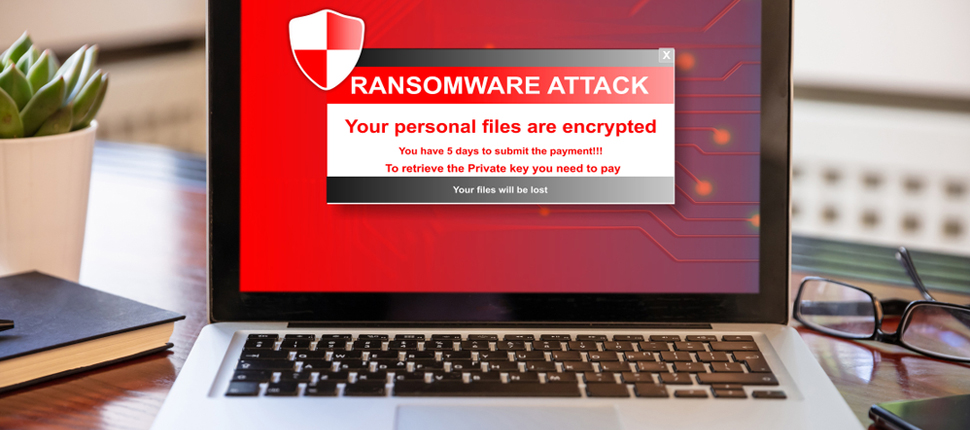
MailRU ransomware affiche quelques notes de rançon après le cryptage:
Après le cryptage réussi, MailRU ransomware montre une fenêtre contexturée et « КАК РАСШИШРОВАТЬ ШАЙЛЫ.txt » fichier qui est écrit en russe et informe les victimes au sujet de l’attaque. Message dans la fenêtre pop-up apparaît comme charabia absurde. La source d’infection malware est mentionné pour être des tricheurs liés à l’arme employés par les personnes touchées pour le CrossFire – jeu vidéo tactique en ligne jeu vidéo de tir à la première personne. Cependant, ce virus dangereux a plus d’une méthode de distribution en dehors de cela.
Les victimes de MailRU ransomware sont priées de transférer 250 RUB (rouble russe) au numéro fourni via n’importe quel terminal. Il est indiqué qu’ils n’ont que 15 tentatives pour entrer le code de décryptage correct (clé). Si le nombre dépasse, tous les fichiers compromis et le BIOS du système (Basic Input/Output System) seront détruits.
N’envisagez jamais de payer une rançon aux pirates :
Vous ne voulez certainement pas perdre vos fichiers essentiels, mais encore, nous vous déconseillons fortement de payer toute sorte de rançon aux opérateurs MailRU ransomware. C’est parce que même après avoir fait le paiement, vous ne pouvez jamais acquérir une clé de décryptage ou un outil. Lorsque vous payez les frais demandés, en supposant que vous serez livré le logiciel requis, vous dépendez de l’intégrité des pirates. Gardez à l’esprit que ces gens n’ont pas d’éthique. Beaucoup d’utilisateurs victimes ont payé la rançon, mais n’a rien obtenu en retour et a fini par perdre les deux fichiers ainsi que de l’argent. Et par conséquent, éviter de le faire et se concentrer sur la suppression MailRU ransomware de l’ordinateur immédiatement.
Restaurer les données de sauvegarde :
La meilleure façon de récupérer les fichiers infectés est d’utiliser une sauvegarde, créée avant l’attaque et stockée sur n’importe quel emplacement externe. Il est très important de créer et de gérer des sauvegardes à intervalles réguliers qui peuvent être très utiles pour restaurer les fichiers compromis dans une situation aussi périlleuse. Toutefois, si vous n’avez pas de sauvegardes viables, la seule option qui vous reste est d’essayer une application de récupération de données que vous pouvez télécharger à cet endroit même via le lien fourni sous cet article. Ces outils de récupération ne fournissent pas toujours les meilleurs résultats, mais ils peuvent toujours être très pratiques.
Façons de diffuser MailRU ransomware:
MailRU ransomware ou tout autre virus de verrouillage de fichiers sont le plus souvent distribués par le biais de courriels d’hameçonnage. Ces mails sont envoyés par des pirates par milliers et sont généralement déguisés en « officiel », « urgent » ou « important ». Néanmoins, ils contiennent généralement des fichiers malveillants attachés à eux qui une fois exécuté, conduit à la pénétration du virus. Les fichiers virulents sont dans de multiples formats tels que : documents PDF et Microsoft Office, exécutables (.exe, .run, etc.), archives (ZIP, RAR, etc.), JavaScript, etc.
Pour prévenir de telles attaques mortelles, vous devez éviter d’ouvrir des e-mails que vous recevez de sources inconnues, surtout ne téléchargez jamais les pièces jointes qui leur sont incluses. Il est essentiel d’avoir un programme anti-virus de bonne réputation installé dans la machine maintenu à jour pour assurer la sécurité du système. Dans le cas où votre PC est déjà infecté par ce crypto-malware, vous devez supprimer MailRU ransomware de la machine sans perdre de temps.
Texte présenté dans les notes de rançon:
attention! Vous avez utilisé un tricheur pour tricher les armes dans le RUKF. Tous vos fichiers sont cryptés !
Pour récupérer et accéder à vos fichiers,
Mettez de l’argent dans la quantité de 250 roubles à travers n’importe quel terminal sur le numéro 89082385372
Vous avez 15 tentatives pour entrer le code. Lorsque vous dépassez cette
quantités, toutes les données et bios seront détruites.
Offre spéciale
MailRU ransomware peut être une infection informatique effrayante qui peut retrouver sa présence encore et encore car il garde ses fichiers cachés sur les ordinateurs. Pour effectuer une suppression sans tracas de ce malware, nous vous suggérons de faire un essai avec un puissant scanner anti-programme malveillant Spyhunter pour vérifier si le programme peut vous aider à vous débarrasser de ce virus.
Assurez-vous de lire le CLUF de SpyHunter, les critères d’évaluation des menaces et la politique de confidentialité. Le scanner gratuit Spyhunter téléchargé ne fait que scanner et détecter les menaces actuelles des ordinateurs et peut également les supprimer une fois, mais il vous oblige à passer les 48 prochaines heures. Si vous avez l’intention de supprimer les therats détectés instantanément, vous devrez acheter sa version de licences qui activera complètement le logiciel.
Offre de récupération de données
Nous vous suggérons de choisir vos fichiers de sauvegarde récemment créés afin de restaurer vos fichiers cryptés, mais si vous ne disposez pas de telles sauvegardes, vous pouvez essayer un outil de récupération de données pour vérifier si vous pouvez restaurer vos données perdues.
Détails et guide d’utilisation de l’antimalware
Cliquez ici pour Windows
Cliquez ici pour Mac
Étape 1: supprimer MailRU ransomware via le «Mode sans échec avec réseau»
Étape 2: enlever MailRU ransomware à l’aide de «Restauration du système»
Étape 1: supprimer MailRU ransomware via le «Mode sans échec avec réseau»
Pour les utilisateurs de Windows XP et Windows 7: démarrez le PC en «Mode sans échec». Cliquez sur l’option “Démarrer” et appuyez continuellement sur F8 pendant le processus de démarrage jusqu’à ce que le menu “Option avancée Windows” apparaisse à l’écran. Choisissez «Mode sans échec avec mise en réseau» dans la liste.

Maintenant, une fenêtre homescren apparaît sur le bureau et la station de travail travaille maintenant sur le “Mode sans échec avec mise en réseau”.
Pour les utilisateurs de Windows 8: Accédez à l ‘«écran de démarrage». Dans les résultats de la recherche, sélectionnez les paramètres, saisissez «Avancé». Dans l’option “Paramètres généraux du PC”, choisissez l’option “Démarrage avancé”. Encore une fois, cliquez sur l’option “Redémarrer maintenant”. Le poste de travail démarre au «Menu d’options de démarrage avancées». Appuyez sur «Dépanner» puis sur le bouton «Options avancées». Dans «l’écran d’options avancées», appuyez sur «Paramètres de démarrage». Encore une fois, cliquez sur le bouton “Redémarrer”. Le poste de travail va maintenant redémarrer dans l’écran «Paramètres de démarrage». Ensuite, appuyez sur F5 pour démarrer en mode sans échec en réseau

Pour les utilisateurs de Windows 10: Appuyez sur le logo Windows et sur l’icône «Power». Dans le menu nouvellement ouvert, choisissez «Redémarrer» tout en maintenant le bouton «Shift» du clavier enfoncé. Dans la nouvelle fenêtre ouverte «Choisir une option», cliquez sur «Dépanner» puis sur «Options avancées». Sélectionnez “Paramètres de démarrage” et appuyez sur “Redémarrer”. Dans la fenêtre suivante, cliquez sur le bouton “F5” du clavier.

Étape 2: enlever MailRU ransomware à l’aide de «Restauration du système»
Connectez-vous au compte infecté par MailRU ransomware. Ouvrez le navigateur et téléchargez un outil anti-malware légitime. Effectuez une analyse complète du système. Supprimez toutes les entrées détectées malveillantes.
Offre spéciale
MailRU ransomware peut être une infection informatique effrayante qui peut retrouver sa présence encore et encore car il garde ses fichiers cachés sur les ordinateurs. Pour effectuer une suppression sans tracas de ce malware, nous vous suggérons de faire un essai avec un puissant scanner anti-programme malveillant Spyhunter pour vérifier si le programme peut vous aider à vous débarrasser de ce virus.
Assurez-vous de lire le CLUF de SpyHunter, les critères d’évaluation des menaces et la politique de confidentialité. Le scanner gratuit Spyhunter téléchargé ne fait que scanner et détecter les menaces actuelles des ordinateurs et peut également les supprimer une fois, mais il vous oblige à passer les 48 prochaines heures. Si vous avez l’intention de supprimer les therats détectés instantanément, vous devrez acheter sa version de licences qui activera complètement le logiciel.
Offre de récupération de données
Nous vous suggérons de choisir vos fichiers de sauvegarde récemment créés afin de restaurer vos fichiers cryptés, mais si vous ne disposez pas de telles sauvegardes, vous pouvez essayer un outil de récupération de données pour vérifier si vous pouvez restaurer vos données perdues.
Si vous ne pouvez pas démarrer le PC en “Mode sans échec avec réseau”, essayez d’utiliser “Restauration du système”
- Pendant le “Démarrage”, appuyez continuellement sur la touche F8 jusqu’à ce que le menu “Options avancées” apparaisse. Dans la liste, choisissez «Mode sans échec avec invite de commande» puis appuyez sur «Entrée»

- Dans la nouvelle invite de commande ouverte, saisissez «cd restore» puis appuyez sur «Entrée».

- Tapez: rstrui.exe et appuyez sur “ENTRÉE”

- Cliquez sur “Suivant” dans les nouvelles fenêtres

- Choisissez l’un des «points de restauration» et cliquez sur «Suivant». (Cette étape restaurera le poste de travail à sa date et heure antérieures avant l’infiltration MailRU ransomware dans le PC.

- Dans les fenêtres récemment ouvertes, appuyez sur «Oui».

Une fois que votre PC est restauré à sa date et heure précédentes, téléchargez l’outil anti-malware recommandé et effectuez une analyse approfondie afin de supprimer les fichiers MailRU ransomware s’ils sont restés dans le poste de travail.
Afin de restaurer chaque fichier (séparé) par ce ransomware, utilisez la fonction «Windows Previous Version». Cette méthode est efficace lorsque la «fonction de restauration du système» est activée sur le poste de travail.
Remarque importante: Certaines variantes de MailRU ransomware suppriment également les «Shadow Volume Copies». Par conséquent, cette fonctionnalité peut ne pas fonctionner tout le temps et n’est applicable que pour les ordinateurs sélectifs.
Comment restaurer un fichier crypté individuel:
Pour restaurer un seul fichier, faites un clic droit dessus et allez dans «Propriétés». Sélectionnez l’onglet «Version précédente». Sélectionnez un «point de restauration» et cliquez sur l’option «Restaurer».

Afin d’accéder aux fichiers cryptés par MailRU ransomware, vous pouvez également essayer d’utiliser “Shadow Explorer“. (http://www.shadowexplorer.com/downloads.html). Pour obtenir plus d’informations sur cette application, appuyez ici. (http://www.shadowexplorer.com/documentation/manual.html)

Important: Data Encryption Ransomware est très dangereux et il est toujours préférable de prendre des précautions pour éviter son attaque sur votre poste de travail. Il est conseillé d’utiliser un puissant outil anti-malware afin d’obtenir une protection en temps réel. Avec cette aide de «SpyHunter», des «objets de stratégie de groupe» sont implantés dans les registres afin de bloquer les infections nuisibles comme MailRU ransomware.
De plus, dans Windows 10, vous obtenez une fonctionnalité très unique appelée «Fall Creators Update» qui offre la fonctionnalité «Contrôle d’accès aux dossiers» afin de bloquer tout type de cryptage des fichiers. Avec l’aide de cette fonctionnalité, tous les fichiers stockés dans les emplacements tels que «Documents», «Images», «Musique», «Vidéos», «Favoris» et «Bureau» sont sécurisés par défaut.

Il est très important que vous installiez cette «mise à jour de Windows 10 Fall Creators Update» sur votre PC pour protéger vos fichiers et données importants contre le cryptage du ransomware. Les informations supplémentaires sur la façon d’obtenir cette mise à jour et d’ajouter une forme supplémentaire de protection contre les attaques par rnasomware ont été discutées ici. (https://blogs.windows.com/windowsexperience/2017/10/17/get-windows-10-fall-creators-update/)
Comment récupérer les fichiers cryptés par MailRU ransomware?
Jusqu’à présent, vous auriez compris ce qui est arrivé à vos fichiers personnels qui ont été chiffrés et comment vous pouvez supprimer les scripts et les charges utiles associés à MailRU ransomware afin de protéger vos fichiers personnels qui n’ont pas été endommagés ou chiffrés jusqu’à présent. Afin de récupérer les fichiers verrouillés, les informations détaillées relatives à la «Restauration du système» et aux «Copies de volume fantôme» ont déjà été discutées précédemment. Cependant, si vous ne parvenez toujours pas à accéder aux fichiers cryptés, vous pouvez essayer d’utiliser un outil de récupération de données.
Utilisation de l’outil de récupération de données
Cette étape s’adresse à toutes les victimes qui ont déjà essayé tout le processus mentionné ci-dessus mais qui n’ont trouvé aucune solution. Il est également important que vous puissiez accéder au PC et installer n’importe quel logiciel. L’outil de récupération de données fonctionne sur la base de l’algorithme d’analyse et de récupération du système. Il recherche les partitions système afin de localiser les fichiers originaux qui ont été supprimés, corrompus ou endommagés par le malware. N’oubliez pas que vous ne devez pas réinstaller le système d’exploitation Windows, sinon les copies «précédentes» seront supprimées définitivement. Vous devez d’abord nettoyer le poste de travail et éliminer l’infection MailRU ransomware. Laissez les fichiers verrouillés tels quels et suivez les étapes mentionnées ci-dessous.
Étape 1: Téléchargez le logiciel sur le poste de travail en cliquant sur le bouton «Télécharger» ci-dessous.
Étape 2: exécutez le programme d’installation en cliquant sur les fichiers téléchargés.

Étape 3: Une page de contrat de licence apparaît à l’écran. Cliquez sur «Accepter» pour accepter ses conditions et son utilisation. Suivez les instructions à l’écran comme mentionné et cliquez sur le bouton «Terminer».

Étape 4: Une fois l’installation terminée, le programme s’exécute automatiquement. Dans la nouvelle interface ouverte, sélectionnez les types de fichiers que vous souhaitez récupérer et cliquez sur «Suivant».

Étape 5: Vous pouvez sélectionner les «lecteurs» sur lesquels vous souhaitez que le logiciel s’exécute et exécute le processus de récupération. Ensuite, cliquez sur le bouton “Numériser”.

Étape 6: En fonction du lecteur que vous sélectionnez pour l’analyse, le processus de restauration commence. L’ensemble du processus peut prendre du temps en fonction du volume du lecteur sélectionné et du nombre de fichiers. Une fois le processus terminé, un explorateur de données apparaît à l’écran avec un aperçu de ces données à récupérer. Sélectionnez les fichiers que vous souhaitez restaurer.

Étape 7. Ensuite, localisez l’emplacement où vous souhaitez enregistrer les fichiers récupérés.

Offre spéciale
MailRU ransomware peut être une infection informatique effrayante qui peut retrouver sa présence encore et encore car il garde ses fichiers cachés sur les ordinateurs. Pour effectuer une suppression sans tracas de ce malware, nous vous suggérons de faire un essai avec un puissant scanner anti-programme malveillant Spyhunter pour vérifier si le programme peut vous aider à vous débarrasser de ce virus.
Assurez-vous de lire le CLUF de SpyHunter, les critères d’évaluation des menaces et la politique de confidentialité. Le scanner gratuit Spyhunter téléchargé ne fait que scanner et détecter les menaces actuelles des ordinateurs et peut également les supprimer une fois, mais il vous oblige à passer les 48 prochaines heures. Si vous avez l’intention de supprimer les therats détectés instantanément, vous devrez acheter sa version de licences qui activera complètement le logiciel.
Offre de récupération de données
Nous vous suggérons de choisir vos fichiers de sauvegarde récemment créés afin de restaurer vos fichiers cryptés, mais si vous ne disposez pas de telles sauvegardes, vous pouvez essayer un outil de récupération de données pour vérifier si vous pouvez restaurer vos données perdues.




